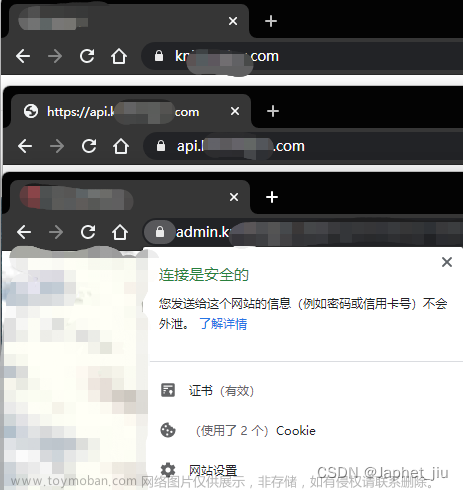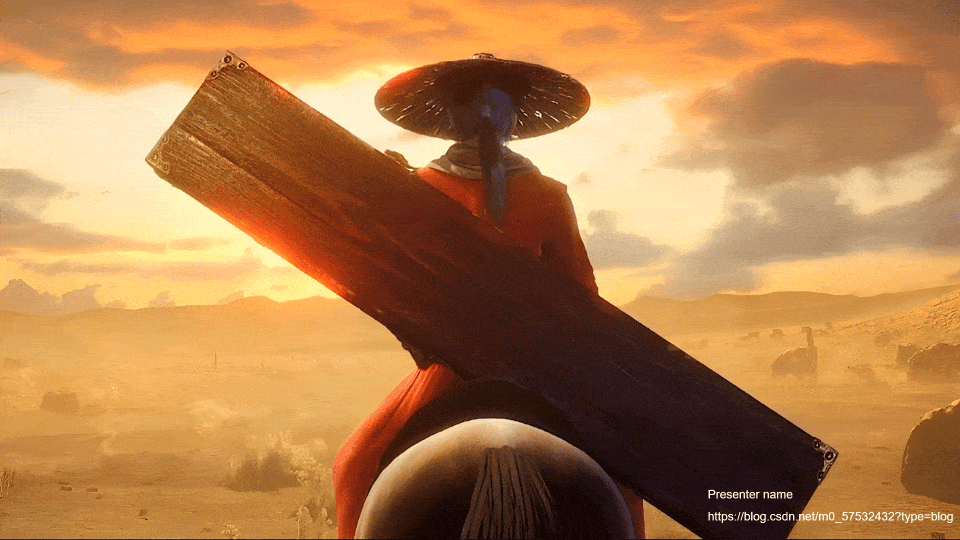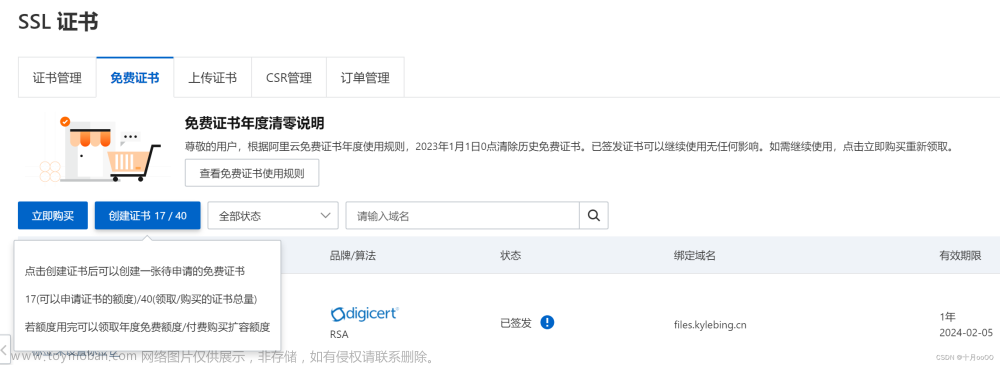A. 目标:
- 从阿里云
万网购买域名; - 为威联通
NAS配置购买的域名,即设置DDNS; - 从阿里云购买
SSL证书; - 为通过域名访问威联通配置
SSL证书。
B. 购买域名
登录万网,点击域名注册,输入想注册的域名名称后点击立即查询,直到找到尚未注册的域名后加入清单,然后点击域名清单,点击立即购买,跳转支付并完成支付。
C. 为域名配置DDNS
a. 实名认证
要使用域名首先需要实名认证,进入阿里云工作台>>域名服务>>信息模板,如果没有显示有模板状态为模板实名成功的模板,则需要创建新信息模板,按要求填写信息后提交审核,等待审核通过(时间不超过1小时,很快)。
b. 域名解析
进入阿里云工作台>>域名服务>>域名列表,在要设置的域名列表行上点击解析按钮,跳转至解析设置,点击添加2条记录,
| 序号 | 记录类型 | 主机记录 | 解析线路 | 记录值 | TTL |
|---|---|---|---|---|---|
| 1 | A | 默认 | 1.1.1.1 (随便写一个ipv4地址即可) | 10分钟 | |
| 2 | AAAA | 默认 | ff03:0:0:0:0:0:0:c1(随便写一个ipv6地址即可 | 10分钟 |

c. 申请 AccessKey
在阿里云工作台几面右上角,将鼠标悬停至头像,将弹出下拉菜单,点击Accesskey管理,点击创建AccessKey,经验证后创建成功,之后会显示查看secret按钮,可查看AccessKey ID和AccessKey Secret
d. 威联通配置域名
- 进入
主菜单>>控制台>>myQnapCloud 云服务>>My DDNS,关闭DDNS; - 进入
主菜单>>Container Station>>创建,搜索aliyun-ddns,安装sanjusss/aliyun-ddns,其中在container设置页面向下滑,点击高级设置,环境选项页中AKID和AKSCT分别填入上一步申请的AccessKey ID和AccessKey Secret,DOMAIN填入购买的域名名称,网络选项页的网络模式选择Host,然后点击创建。1
- 在
Container Station>>总览界面中点击sanjusss/aliyun-ddns,显示有如下样式的日志便表示配置成功。
[05/11/2022 22:08:43]当前公网IPv4为 xxx.xxx.xxx.xx(xxxx接口)。
[05/11/2022 22:08:44]当前公网IPv6为 240e:xxx:xxx:xxxx:xxxx:xxxx:xxxx:xxxx(xxxxxxxx接口)。
[05/11/2022 22:08:44]成功获取xxxxx的所有记录,共2条。
[05/11/2022 22:08:44]A记录xxxxxx。
[05/11/2022 22:08:44]AAAA记录xxxxxx
D. 为域名配置SSL证书
a. 购买证书
阿里云>>产品>>安全>>SSL证书 ,点击选购SSL证书,进入云盾证书服务界面,其中,SSL证书服务选择DV单域名证书【免费试用】,数量选择20,然后可0元购买。
b. 证书申请
阿里云控制台>>产品与服务>>SSL证书(应用安全),进入数字证书管理服务界面,SSL证书>>免费证书,点击证书申请,进入申请页面,证书绑定域名填写购买的域名,域名验证方式为手工DNS验证,密钥算法``RSA,CSR生成方式选系统生成,其余按要求填写后点击下一步,由于是阿里云的域名,所以域名会自动增加一条解析记录,然后点击验证,提交审核,等待审核通过。2

c. 为域名配置证书
-
阿里云控制台>>产品与服务>>SSL证书(应用安全),进入数字证书管理服务界面,SSL证书>>免费证书,点击下载,选择其他,下载解压文件后得到2个文件,后缀名为pem和key。 - 进入威联通
控制台>>安全,点击ssl证书和秘钥,点击取代当前证书,证书选择后缀为pem的文件,私人秘钥选择后缀为key的文件后应用。
d. 可选操作
强制启用HTTPS访问威联通:控制台>>系统>>常规设置,勾选强制使用安全连接(HTTPS)后应用。
-
零基础学NAS 篇二:QNAP配合阿里云实现域名访问NAS ↩︎文章来源:https://www.toymoban.com/news/detail-459181.html
-
NAS 篇一:威联通NAS免费更换为阿里云SSL证书教程 ↩︎文章来源地址https://www.toymoban.com/news/detail-459181.html
到了这里,关于威联通NAS配置阿里云域名和SSL证书的文章就介绍完了。如果您还想了解更多内容,请在右上角搜索TOY模板网以前的文章或继续浏览下面的相关文章,希望大家以后多多支持TOY模板网!